이 포스팅은 쿠팡 파트너스 활동의 일환으로 수수료를 지급받을 수 있습니다.
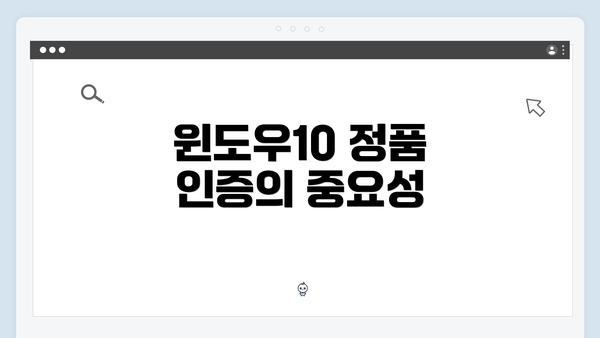
윈도우10 정품 인증의 중요성
윈도우10은 현대의 컴퓨터 사용자에게 가장 일반적으로 사용되는 운영 체제 중 하나로, 정품 인증은 사용자의 시스템을 보호하고 최적의 성능을 보장하는 중요한 절차입니다. 정품 인증을 통해 사용자는 다양한 업데이트 및 보안 패치를 받을 수 있으며, 공식적인 지원을 제공받을 수 있습니다. 정품 인증이 불완전할 경우, 사용자는 시스템의 안정성을 잃거나 보안 위협에 노출될 위험이 있습니다. 따라서, 윈도우10의 정품 인증 상태를 주기적으로 확인하는 것이 중요합니다.
정품 인증 상태를 확인하는 방법은 여러 가지가 있으며, 상단 메뉴나 설정을 통해 쉽게 접근할 수 있습니다. 정품 인증이 완료된 상태는 사용자에게 더 나은 사용자 경험을 제공하며 시스템 내 모든 기능을 원활하게 사용할 수 있게 해줍니다. 설치 과정에서 인증을 거치지 않은 경우, 추가 비용이 발생할 수 있다는 점도 염두에 두어야 합니다.
또한, 윈도우10 정품 인증은 사용자가 특정 프로그램이나 기능에 접근하는 데 필요합니다. 예를 들어, 게임을 실행하거나 다양한 소프트웨어를 설치할 때, 정품 인증이 완료되지 않은 경우 설치가 제한될 수 있습니다. 정품 인증은 단순히 법적 문제를 넘어, 사용자에게 많은 이점을 제공합니다.
인증 상태 확인 방법
윈도우 10의 정품 인증 상태를 확인하는 것은 매우 중요해요. 인증이 제대로 되어 있지 않으면 프로그램 사용이나 보안 업데이트에 제한이 있을 수 있기 때문이에요. 따라서 정품 인증 상태를 확인하는 방법을 단계별로 안내해 드리겠습니다.
1. 시스템 정보 확인하기
윈도우 10에서 정품 인증 상태를 확인하는 가장 간단한 방법 중 하나는 시스템 정보를 확인하는 것이에요. 아래의 단계를 따라 해보세요.
- 작업 표시줄에서 검색 아이콘을 클릭하세요.
- “설정”을 입력하고 선택하세요.
- 업데이트 및 보안을 클릭하세요.
- 왼쪽 메뉴에서 정품 인증을 선택하세요.
이 화면에서 현재 정품 인증 상태를 볼 수 있어요. “Windows가 활성화되었습니다”라는 메시지가 보이면 정품 인증이 완료된 상태이고, 다른 메시지가 나타나면 인증이 되어 있지 않거나 문제가 있을 수 있어요.
2. 명령 프롬프트 사용하기
또 다른 방법으로는 명령 프롬프트를 사용하는 방법이 있어요. 이 방법은 좀 더 기술적인 접근이지만, 결과를 빠르게 확인할 수 있어요.
- 검색 창에 “cmd”를 입력하세요.
- 명령 프롬프트를 관리자 권한으로 실행하세요.
- 명령어를 입력하세요:
shell
slmgr /xpr
이 명령어를 입력하면 정품 인증 상태에 대한 정보가 표시돼요. 이 화면에서 정품 인증이 영구적인지 또는 특정 기간이 남아 있는지를 확인할 수 있어요.
3. 파워셸(PowerShell) 이용하기
파워셸도 또 다른 유용한 도구에요. 주로 IT 전문가들이 사용하지만, 일반 사용자도 쉽게 사용할 수 있어요.
- 검색 창에 “PowerShell”을 입력하세요.
- Windows PowerShell을 실행하세요.
- 아래의 명령어를 입력하고 Enter 키를 눌러주세요:
shell
Get-WmiObject SoftwareLicensingProduct | where { $_.PartialProductKey -ne $null } | Select-Object Name, LicenseStatus
이 명령어는 현재 활성화된 제품의 이름과 라이센스 상태를 보여줘요. 라이센스 상태가 1이면 정상, 0이면 비정상이에요.
4. 설정 앱에서 정보 확인
윈도우 10의 설정 앱에서도 인증 정보를 확인할 수 있어요. 각 단계에 따라 쉽게 접근할 수 있어요.
- 시작 메뉴를 접근하여 설정을 클릭하세요.
- 계정을 선택하고, 가족 및 다른 사용자를 클릭하세요.
이곳에서 인증된 사용자와 그 상태를 관리할 수 있어요. 각 사용자 계정의 인증 상태를 보고 필요 시 조치를 취할 수 있어요.
이렇듯 다양한 방법으로 윈도우 10의 정품 인증 상태를 쉽게 확인할 수 있어요. 정품 인증 상태를 자주 점검하여 소프트웨어 사용에 문제 없도록 하는 것이 중요해요. 각 방법을 통해 확인하고, 문제가 발견되면 빠르게 조치를 취하세요!
인증 오류 해결 방법
윈도우10 정품 인증 과정에서 오류가 발생할 수 있는데요, 이는 사용자에게 여러 불편을 줄 수 있어요. 여기서는 일반적인 인증 오류와 그 해결 방법을 정리해 보았어요. 잊지 말고 확인해 보세요!
| 오류 메시지 | 문제 설명 | 해결 방법 |
|---|---|---|
| 오류 코드 0xC004F074 | 라이센스 서버에 연결할 수 없음 | 1. 인터넷 연결 상태 확인 2. 방화벽 혹은 VPN 설정 검토 3. CMD에서 slmgr /ato 명령 실행 후 재시도 |
| 오류 코드 0xC004C003 | 제품 키가 유효하지 않음 | 1. 제품 키 확인 2. 정품 키 재입력 3. 마이크로소프트 지원 센터에 문의 |
| 오류 코드 0x80070057 | 잘못된 인자 | 1. Windows 업데이트 확인 2. 시스템 파일 검사 실행 (SFC) 3. CMD에서 chkdsk /f 실행 |
| 오류 코드 0x80004005 | 무작위 또는 클라이언트 오류 | 1. PC 재부팅 후 다시 시도 2. 새로운 사용자 계정 생성 후 로그인 3. Microsoft의 지원 문서 참조 |
| 인증 서버가 다운됨 | Microsoft 인증 서버의 일시적 문제 | 1. 잠시 후 다시 시도 2. 공식 Microsoft 트위터 계정이나 블로그 확인 |
인증 문제 해결 시 확인해야 할 기본 사항
- 이메일 주소와 비밀번호: Microsoft 계정으로 로그인하는 경우 이메일과 패스워드가 맞는지 확인해 주세요.
- 네트워크 안정성: Wi-Fi 혹은 인터넷 연결이 원활한지도 점검해야 해요.
- 현재 업데이트 상태: Windows 업데이트를 통해 최신 패치를 설치하여 문제를 해결할 수 있어요.
인증 문제가 발생하면 주저하지 말고 차근차근 해결해 보는 것이 중요해요. 문제를 간단하게 해결할 수 있을 가능성이 높다는 것을 기억해 주세요.
추가적인 도움이 필요하면 Microsoft 고객 지원 서비스에 직접 연락해 보시는 것도 좋은 방법이에요. 필요한 경우, 전문 상담원의 도움을 받아 보세요.
인증 상태 유지 방법
윈도우10의 정품 인증을 유지하는 것은 사용자의 소프트웨어 환경을 원활하게 만들고, 보안과 안정성을 높이는 데 큰 도움이 되어요. 아래는 인증 상태를 꾸준히 유지하기 위한 유용한 방법들을 소개해 드릴게요.
-
정기적인 소프트웨어 업데이트
- 윈도우는 정기적으로 업데이트를 통해 보안과 기능 개선을 진행해요. 항상 최신 버전으로 유지하세요.
- 설정 > 업데이트 및 보안 > 윈도우 업데이트에서 업데이트를 확인할 수 있어요.
-
정품 인증 키 관리
- 구매한 인증 키나 라이센스 코드를 안전한 장소에 보관하는 것이 중요해요.
- 불필요하게 다른 소프트웨어와 공유하지 않도록 주의하고, 인증 키가 손실되지 않도록 관리하세요.
-
안전한 인터넷 사용
- 신뢰할 수 없는 웹사이트나 소프트웨어를 다운로드하지 말아요.
- 이를 통해 윈도우가 악성코드에 감염되는 것을 방지할 수 있어요.
-
정기적인 시스템 점검
- 디스크 검사, 바이러스 검사 등을 통해 시스템의 상태를 정기적으로 점검하세요.
- 설정 > 업데이트 및 보안 > Windows 보안에서 확인할 수 있어요.
-
강력한 비밀번호 설정
- 사용자 계정의 비밀번호를 강력하게 설정해요.
- 비밀번호는 주기적으로 변경하는 것이 바람직해요.
-
부가적인 보안 소프트웨어 사용
- 추가적인 안티바이러스 프로그램을 사용할 경우, 정품 소프트웨어가 아니라는 메시지를 받을 수 있어요.
- 사용 중인 소프트웨어의 호환성을 체크하고, 신뢰할 수 있는 보안 프로그램을 이용하세요.
-
정품 인증 메시지 모니터링
- 작업 중에 인증 이상 메시지가 발생하면 즉시 대처하세요.
- “정품 인증이 필요합니다”라는 메시지를 받을 경우, 즉시 해결하는 것이 중요해요.
-
기타 방법 조사
- 윈도우 버전에는 따라 정품 인증 유지 방법이 다를 수 있어요.
- 공식 사이트나 커뮤니티를 통해 최신 정보를 지속적으로 확인하세요.
-
고객 지원 이용
- 필요한 경우, 마이크로소프트 고객 지원에 문의해 보세요.
- 전문적인 도움을 받을 수 있어요.
정품 인증 상태를 유지하는 것은 시스템을 안전하고 원활하게 작동하게 만드는데 꼭 필요해요. 정기적인 관리와 안전한 사용 습관이 중요해요.
추가적인 정보 및 지원
윈도우 10의 정품 인증 유지 상태 확인 및 관리에 대한 정보를 제공하고 나면, 추가적인 지원이 필요할 수도 있어요. 아래의 내용을 참고하여 추가적인 도움이 필요할 때 활용해 보세요.
1. 공식 지원 채널
마이크로소프트에서는 고객을 위한 다양한 지원 채널을 운영하고 있어요. 필요할 때는 아래의 채널을 이용해 보세요:
- 웹사이트 지원: 마이크로소프트의 공식 웹사이트에 접속하면 다양한 FAQ 및 도움말을 찾아볼 수 있어요.
- 고객센터 전화: 정품 인증 관련 문의는 고객센터에 연락하여 직접 상담을 받을 수 있어요. 각국의 고객센터 문의번호를 확인해 보세요.
- 온라인 채팅: 실시간으로 지원을 받기를 원하신다면, 웹사이트에서 제공하는 온라인 채팅 서비스도 유용해요.
2. 자주 묻는 질문 (FAQ)
가끔 정품 인증과 관련된 질문이 많아요. 아래는 주요 질문과 그에 대한 답변이에요.
-
문의: 정품 인증을 위해 추가 비용이 드나요?
- 일반적으로 정품 인증을 위해 한 번의 구매가 필요해요. 하지만 설치가 완료된 후 추가 비용은 없습니다.
-
문의: 인증 상태가 ‘비인증’으로 변경되면 어떻게 해야 하나요?
- 이 경우, 계정의 유효성 확인이나 라이센스 재활성화가 필요해요. 위의 인증 오류 해결 방법을 참고하여 문제를 해결해 보세요.
3. 커뮤니티 포럼
다른 사용자들의 경험은 종종 큰 도움이 될 수 있어요. 마이크로소프트의 커뮤니티 포럼에서는 사용자가 직접 질문하고 답변을 받을 수 있는 공간이에요. 특히 비슷한 문제를 겪고 있는 사용자들과 소통하면서 다양한 해결책을 찾을 수 있어요.
4. 최신 업데이트 및 패치 확인
정품 인증 문제는 종종 시스템 업데이트와 관련이 있을 수 있어요. 따라서 주기적으로 다음을 확인해 보세요:
- 윈도우 업데이트: ‘설정’ > ‘업데이트 및 보안’ > ‘윈도우 업데이트’로 들어가서 최신 업데이트가 설치되었는지 확인하세요.
- 드라이버 업데이트: 드라이버가 최신이 아닐 경우 소프트웨어와의 충돌이 일어날 수 있어요. 이를 통해 문제를 예방할 수 있답니다.
5. 예방 조치
미리 준비하면 인증 상태 유지가 한결 수월해요. 다음과 같은 예방 조치를 권장합니다:
- 정기적으로 인증 상태 확인하기.
- 라이센스 키 및 계정 정보를 안전한 곳에 보관하기.
- 알려진 오류나 문제를 미리 파악하여 대비하기.
윈도우 10 정품 인증 문제는 다양한 방식으로 해결할 수 있어요. 필요할 때 적절한 자료를 활용하고, 경우에 따라 전문가에게 도움을 요청하는 것을 주저하지 마세요. 추가적인 정보와 지원이 필요할 때 이 가이드를 참고하여 유용한 정보를 얻길 바랍니다.
자주 묻는 질문 Q&A
Q1: 윈도우10의 정품 인증은 왜 중요한가요?
A1: 정품 인증은 시스템 보호와 최적의 성능 보장을 위해 중요하며, 보안 업데이트 및 공식 지원을 받을 수 있게 해줍니다.
Q2: 윈도우10의 정품 인증 상태를 어떻게 확인하나요?
A2: 시스템 정보, 명령 프롬프트, PowerShell, 및 설정 앱을 사용하여 쉽게 확인할 수 있습니다.
Q3: 인증 오류가 발생하면 어떻게 해결하나요?
A3: 오류 메시지에 따라 인터넷 연결 확인, 제품 키 재입력, 나아가 Microsoft 지원 센터에 문의하는 등의 방법을 시도할 수 있습니다.
이 콘텐츠는 저작권법의 보호를 받는 바, 무단 전재, 복사, 배포 등을 금합니다.